壹 ❀ 引
在日常页面交互中,验证码使用是极为频繁的,登录注册验证,非机器人操作验证等等,它遍布于每一个网站。说到验证码实现,Goole Recaptcha是一个非常不错的选择,那么希望通过本文的使用介绍,能让你对于验证码的实现多一种可能性,让我们开始。
贰 ❀ 使用准备与一些基本概念
贰 ❀ 壹 必要准备
- 需要准备一个谷歌账号,在创建秘钥时需要将当前秘钥与一个谷歌账号绑定。
- 有特殊上网的途径,创建秘钥的地址必须特殊上网,否则无法访问。
- 具备本地服务器,测试时需要使用,毕竟总不能直接拿项目直接上手,如果你不知道怎么搭建服务器,这里推荐live server,npm下载启动就可以了,使用非常简单,这里就不细说了。
贰 ❀ 贰 一些基本概念
Google Rechaptcha版本说明:
reCAPTCHA v3:v3版本可以不通过任何用户交互进行验证,并返回一个分数,开发者可以根据分数进行验证提示,一般用于限制爬虫等。
reCAPTCHA v2 复选框版本:用户可以通过点击“我不是机器人”的复选框,从而触发图片选择以及后续的验证操作,类似图。
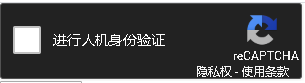
reCAPTCHA v2 隐式验证版本:与复选框模式职责相同,区别在于用户使用时看不到复选框,取而代之的是通过点击按钮触发后续验证,比如博客园登录,用户在输入完账号密码后点击登录按钮,这时会弹出图片验证,如果通过了验证才会发起来登录请求。
reCAPTCHA v2 Android版本:安卓使用的验证。
V2版本分为复选框、隐式验证、安卓三个版本,本文主要围绕前两个版本展开介绍,注意,使用不同版本都得创建对应的秘钥,在开发中如果存在版本替换,一定记得对应替换秘钥。
Google Rechaptcha秘钥说明:
秘钥分为客户端秘钥与服务端秘钥,也就是俗称的公钥与私钥,这是一对,如下图是我创建的一对秘钥:
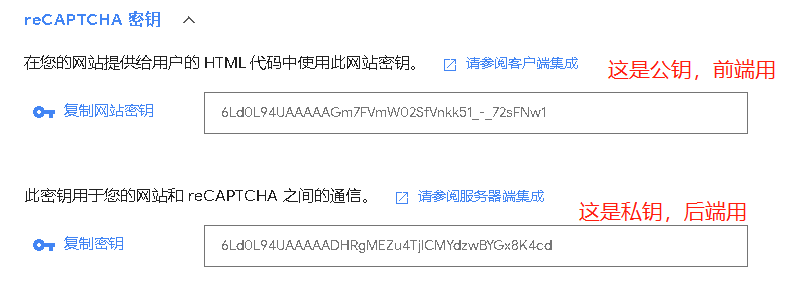
知道了这些,我们现在来创建属于自己的秘钥。
贰 ❀ 叁 创建秘钥
点击创建秘钥,虽然此链接需要科学访问,但是界面却是中文....非常友好,说说创建步骤:
- 输入标签,也就是取个名字,万一版本创建多了好通过标签区分,这里我就叫
demo。 - 选择recaptcha版本,这里我先选择
进行人机身份验证复选框版本。 - 输入域名,这对秘钥用在哪,本地服务器启动一般都是localhost,这里输入
localhost。 - 所有者,当前秘钥创建与哪个邮箱关联,一般登录谷歌默认关联自己的谷歌账号。
- 接受recaptcha服务条款,向所有者发出提醒,默认勾选不用管。
- 点击提交,就可以成功创建出一对秘钥了。
秘钥有了,现在我们来使用它,开始客户端(前端)集成。
叁 ❀ 客户端(前端)集成说明
叁 ❀ 壹 复选框模式的两种加载方法
v2复选框版本初始化分为自动加载与显示加载两种形式,说到底就是提供了两种初始化模式。自动加载就是将初始化配置直接加在dom上,显示加载则是利用谷歌提供的API启动,没太大区别,我们先说自动加载怎么玩。
不管是自动加载还是显示加载,第一步都是得引用google recaptcha js资源文件,如下:
<script src="https://www.google.com/recaptcha/api.js" async defer></script>注意,如果我们项目是国内访问,需要将www.google.com替换成www.recaptcha.net即可。
<script src="https://`www.recaptcha.net/recaptcha/api.js" async defer></script>第二步就是配置dom,最简单的配置如下:
<div class="g-recaptcha" data-sitekey="客户端秘钥"></div>注意,这个dom标签必须添加g-recaptcha的class名,data-sitekey填写你创建的秘钥,刷新页面,就可以看到验证码已经创建好了:
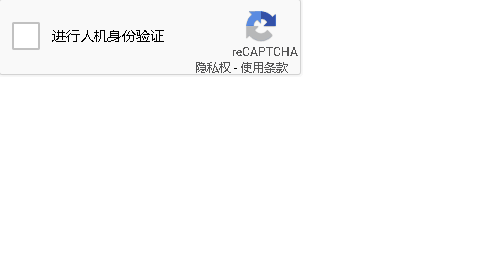
是不是很简单?当然有的人不喜欢把一堆属性加在dom上,更希望通过js API来使用,没关系,我们来看看显示加载是怎么玩的。
第一步还是引入js资源文件,与上面一样,这个时候我们创建一个验证码容器,其实就是一个装载验证码组件的盒子,如下:
<div id="robot"></div>标签没硬性要求,但一定要加一个id,在js中我们会使用到这个id,接下来是在js中做初始化工作:
grecaptcha.render('robot', {
'sitekey': '6Lfjdd8UAAAAAKzWxI0k59BW5Tcf1C76XPKir1sr', //公钥
'theme': 'light', //主题颜色,有light与dark两个值可选
'size': 'compact',//尺寸规则,有normal与compact两个值可选
'callback': callback, //验证成功回调
'expired-callback': expiredCallback, //验证过期回调
'error-callback': errorCallback //验证错误回调
});刷新页面,你会发现验证码成功展示出来了。聪明的同学已经发现了,grecaptcha.render()就是验证码组件初始化方法,它接受两个参数,前者为组件容器id,也就是我们在div上添加的robot;第二个参数是一个对象,也就是组件相关配置。
有同学就纳闷了,为啥通过API调用显示加载可以加这么多属性,dom形式自动加载能不能加这些配置?当然能,以sitekey为例,在作为标签属性时你得写作data-sitekey,同理,theme用在标签上时也得加上data-前缀,其它属性配置全部如此。
在解释这些属性前,我先附上一个完整的例子,大家直接复制替换下公钥,这样下面的解释可以同步修改理解:
<-- HTML部分 -->
<div id="robot"></div>
<button onclick="getResponseFromRecaptcha()">验证是否通过</button>
<-- 记得引用js -->
<script src="https://www.recaptcha.net/recaptcha/api.js onload=onloadCallback&render=explicit&hl=en" async defer>//js部分
var callback = function (args) {
console.log(args)
console.log('验证成功');
};
var expiredCallback = function (args) {
console.log(args)
console.log('验证过期');
};
var errorCallback = function (args) {
console.log(args)
console.log('验证失败');
};
var widgetId;
var onloadCallback = function () {
// 得到组件id
widgetId = grecaptcha.render('robot', {
'sitekey': '6LcYMd4UAAAAABb4jumQHY9ftHhZ3R0N2QxtACCp',
'theme': 'light',
'size': 'compact',
'callback': callback,
'expired-callback': expiredCallback,
'error-callback': errorCallback
});
};
function getResponseFromRecaptcha() {
var responseToken = grecaptcha.getResponse(widgetId);
if (responseToken.length == 0) {
alert("验证失败");
} else {
alert("验证通过");
}
};叁 ❀ 贰 配置参数说明
sitekey(data-sitekey):客户端秘钥,也就是我们创建的秘钥,这是必填项。
theme(data-theme):验证码组件主题色,默认light,还有一个dark可选,颜色对比如下:
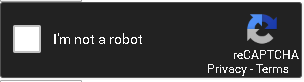
size(data-size):验证码尺寸规则,默认normal也就是长方形,可选值compact正方形,如下:
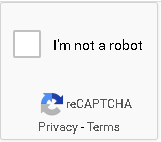
callback(data-callback):验证成功回调,比如用户点击了我不是机器人复选框,弹出了图片,用户在选择完图片点击右下角的验证,如果验证成功便会触发此回调,比如上方例子验证成功后输出了验证成功以及一大段乱码字符,这段字符官方称为 response token,后端会使用到这个token,我们在后面具体说。
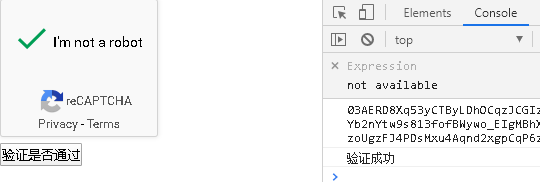
expired-callback(data-expired-callback):过期回调,如果用户第一次验证成功后页面放置一段时间,当前验证就会过期,一旦过期谷歌会自动调用过期回调,如下:
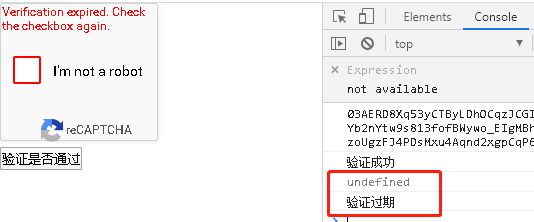
error-callback(data-error-callback):错误回调,验证过程中如果出现错误便会执行这个回调。
叁 ❀ 叁 API说明
我们已经通过上面的例子了解了初始化组件的API,谷歌验证码一共也就提供了三个API,如下:
grecaptcha.render(container,parameters)初始化API,上文已经解释了两个参数的含义,在调用此方法后会返回一个验证码组件id,毕竟一个页面可能会有多处使用验证码,该id用于区分不同验证码组件。
grecaptcha.reset(opt_widget_id)重新加载组件API,接受一个参数,也就是render方法返回的验证码组件id,如果不填,则默认初始化页面中第一个验证码。
grecaptcha.getResponse(opt_widget_id)获取组件验证状态的api,同样接受一个验证码id作为参数,用于获取指定id的验证码验证状态,如果不填,则默认获取第一个验证码状态。获取的结果有两种情况,如果成功,拿到的也就是前面我们说到的response token,如果失败则拿到的是空字符串。
在上文例子我们同样提供了这个方法,大家可以在验证成功和过期两种情况下分别点击验证是否通过的按钮查看不同结果。
有同学一定会纳闷getResponse方法有啥用,说个很简单的例子,用户登录输完了账号密码,只要点击提交按钮,我们就可以通过此方法判断用户有没有提前通过验证,如果通过了再请求登录接口。
叁 ❀ 肆 url参数说明
细心的同学一定发现上方例子提供的js 引用后缀有点不同,其实js引用地址也接受三个参数,也不是很复杂,我们来解释下分别表示啥意思:
<script src="https://www.recaptcha.net/recaptcha/api.js onload=onloadCallback&render=explicit&hl=en" async defer首先,onload,render与hl都不是必填参数,填不填看你自己。
onload:加载所有依赖项后要执行的回调函数的名称,参考上方例子,等资源加载完毕,我们才执行onloadCallback方法初始化组件。
render:是否显式加载组件,默认值为onload,表示自动加载,也就是默认找到第一个class为g-recaptcha的标签来加载组件。例子中我们设置的值为explicit,意思是不启用自动加载,而是根据我们提供的DOM id进行加载。
hl:语言种类,你希望组件用哪种语言展示,详细的语言表参考。如果不设置,则自动检测浏览器语言并作为标准。
OK,到这里,关于复选框模式的使用就全部说完了!!!!!
我们来说说V2隐式验证版本咋玩,由于是不同版本,这里你得重新创建隐式验证版本的秘钥,由于隐式验证版本只是不展示复选框,改为使用按钮点击来触发图片选择验证,其它API,url属性等等都是一样的,这里我就直接给出一个完整的例子:
<-- html部分 -->
<button class="g-recaptcha" data-sitekey="客户端公钥" data-callback='onSubmit'>Submit</button>
<script src="https://www.recaptcha.net/recaptcha/api.js" async defer></script>//js部分
function onSubmit(responToken) {
console.log(responToken);
alert('开始提交表单');
};两种复选框模式与隐式验证模式请根据实际业务场景选择使用,不存在谁好谁坏。
肆 ❀ 服务端(后端)集成说明
说完客户端集成,我们来说下服务端如何集成,由于我没学过后端语言,这里就给不出例子了,具体说下怎么用。这里先解释下前后端怎么配合。
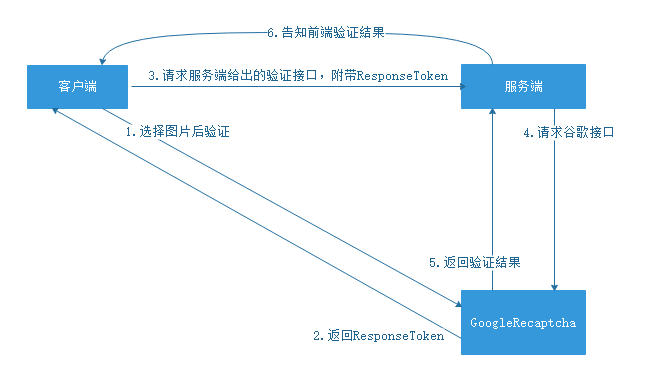
如上图,我们来模拟一次完整的验证过程:
- 用户点击登录按钮(假设用的是隐式验证模式),弹出了图片选择框,用户选择完正确图片,点击了验证按钮。
- 这时其实会对谷歌发起请求,请求成功,前端拿到了
response token。 - 前端请求与后端协商好的接口A,把
response token带给后端。 - 后端拿着私钥与
response token请求谷歌提供的接口地址B,成功并拿到了验证结果。 - 后端将这份数据再返回给前端,前端判断成功,这时才开始请求登录接口。
那么后端需要请求的接口地址B就是https://www.google.com/recaptcha/api/siteverify,请求方式为POST。
POST参数有三个,我们来说下分别是什么:
secret(必填):私钥,也就是我们创建秘钥时,给服务端用的那个秘钥。
response(必填):response token,这个由用户在前端操作后产生,有效期为2分钟,且只能用一次。
remoteip(选填):用户ip。
返回数据格式如下:
{
"success": true|false,
"challenge_ts": timestamp, // timestamp of the challenge load (ISO format yyyy-MM-dd'T'HH:mm:ssZZ)
"hostname": string, // the hostname of the site where the reCAPTCHA was solved
"error-codes": [...] // optional
}错误码分类这里我就不列了,具体可以查看错误码说明。
有的同学一定会疑惑,用户操作完成前端不是已经知道验证成功失败了吗,何必多次一举还麻烦后端去请求呢。常理上来说,只通过前端验证也是可以的,只是后端无法感知。比如博主公司已经有了一套验证码系统,国内用这套,国外用谷歌这套,为了统一验证码验证规则,还是统一由后端提供验证码接口让前端调用,这个就看各位实际业务场景是什么样了。
好了,关于google recaptcha介绍到这里就结束了,如果有问题或疑问欢迎留言,我会在第一时间回复你。
那么到这里,本文正式结束。